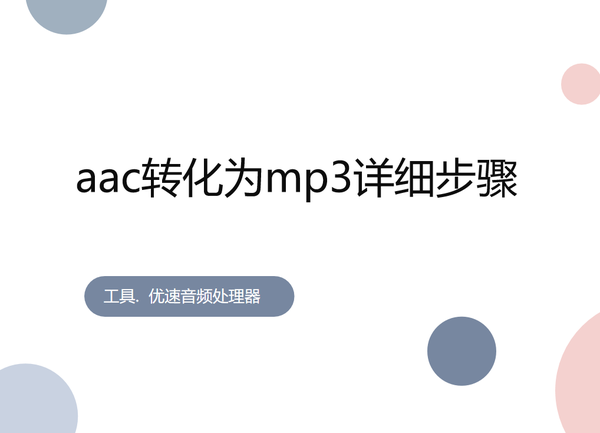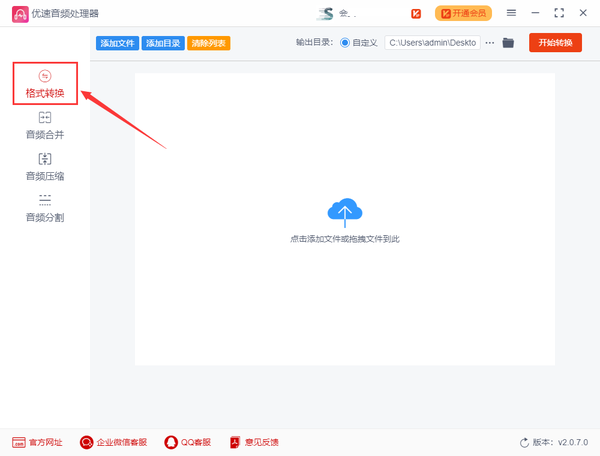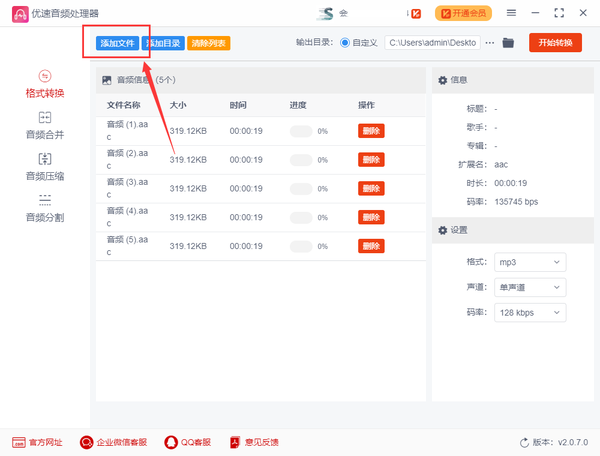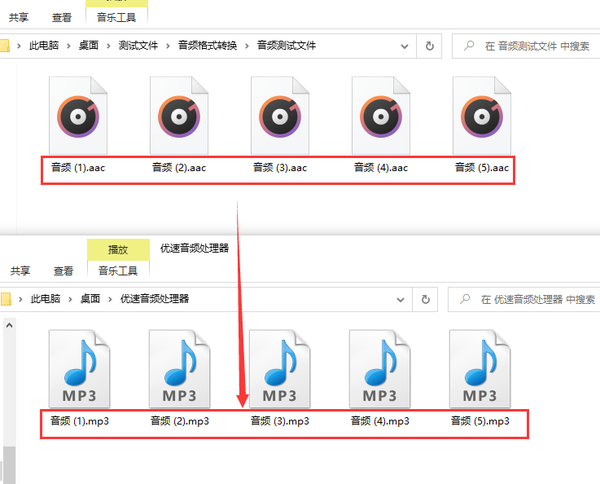音频aac怎样转换成mp3(音乐aac格式怎么转换成mp3)
如何将aac转化为mp3?什么是aac?简单的说aac就是一种针对声音设计的文件压缩格式,使用aac格式的音频特点是,文件体积小,但是音质可不打折,声音效果很好。那在平时使用的时候,aac跟大多数非Mp3音频格式一样,想要正常在各类平台播放,就需要把aac转mp3处理。
那关于aac转化为mp3的方法,就现在来说,我们大部分人在进行音频格式转换的时候,都是借助第三方软件来完成的。小编转换的时候也是借助音频处理工具来完成格式的转换的,用这个方法的好处就是快,准,稳。那么小编今天就为大家分享一下,如何借助优速音频处理器把aac转化为mp3,这是一个一看就会的方法,小伙伴们不要错过吆~
需要使用的音频工具:优速音频处理器
音频工具下载:
https://download.yososoft.com/YSAudio/YSAudio_TTY.exe
aac转化为mp3的详细步骤介绍
第一、在电脑端下载安装【优速音频处理器】软件工具,选择功能列表中的【格式转换】选项,此功能项支持二十多种音频格式相互转换;另外从列表中我们能看见软件还有许多别的功能,用户根据需求自行选择使用;
第二、用户通过点击【添加文件】蓝色按钮或用鼠标直接拖拽的方式,把要转换的aac文件添加到软件中,顺便说一下这里支持批量处理文件,特别实用。
第三、文件导入后,需要设置转换后的格式,在右下方“格式”下拉框中选择我们要转“mp3”格式;之后设置输出目录文件夹,用来保存一会儿转换好的mp3文件;
第四、设置完毕后,点击【开始转换】红色按钮,转换开始;转换完成后,系统会自动打开输出文件夹,转换好的mp3文件就保存在这里,方便用户及时查看文件。
第五、经过我们对转换后的mp3文件的查看,发现aac文件已经全部转成了mp3格式,转换成功;
以上就是为大家分享的关于“aac转化为mp3详细步骤”的具体内容,整个过程四步完成,对追求又快又简单的伙伴们实属福利方法了,不知道你学会了吗?如果感觉还有不明白的地方,小编建议动手操作一下,会发现操作起来比看教程还简单。如果你不小心得到了aac音频文件,并且在使用时遇到了麻烦不要着急,使用上面的步骤将它转换成mp4格式即可。好了,今天的分享就到这里了,如果你有需要别忘了收藏哦~